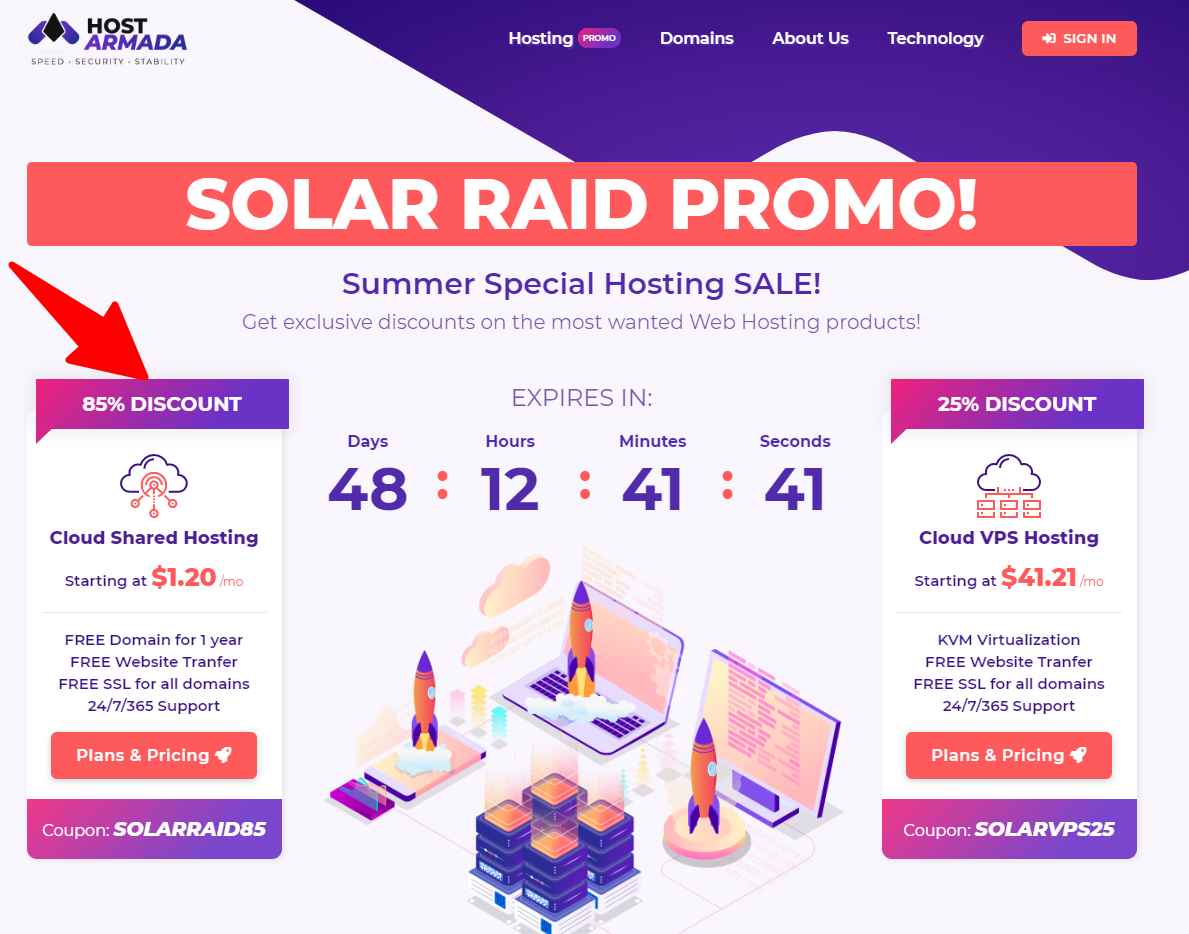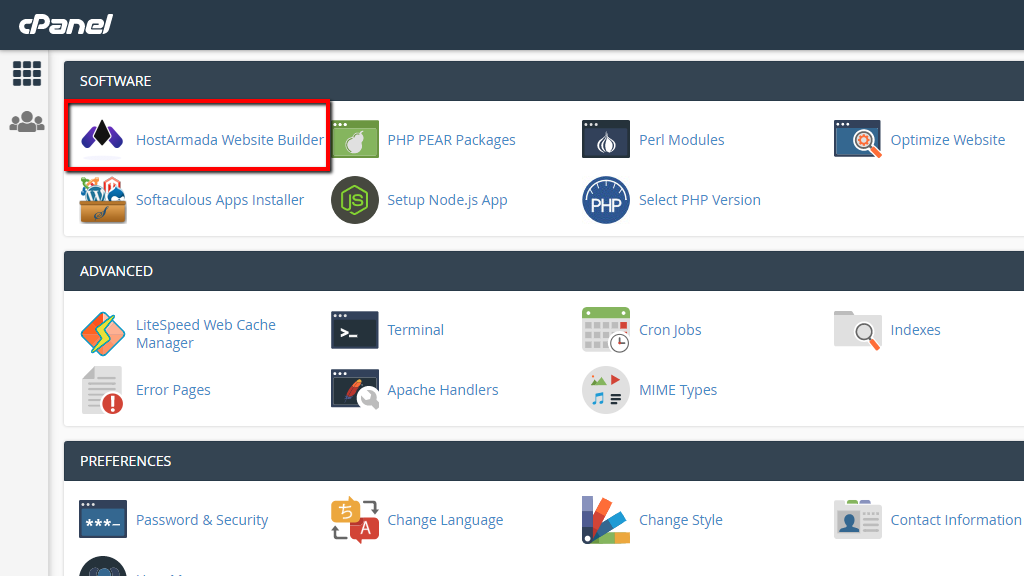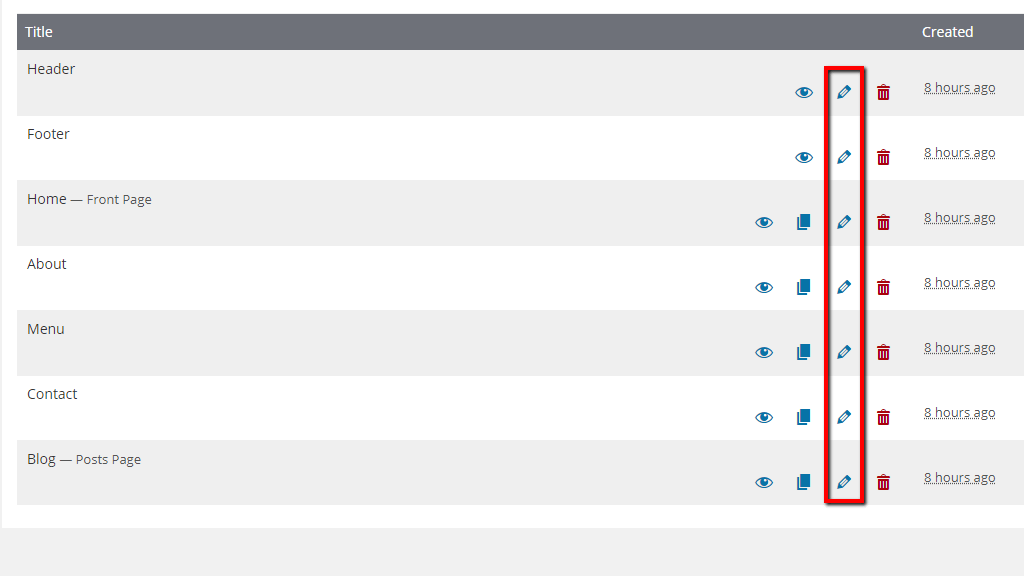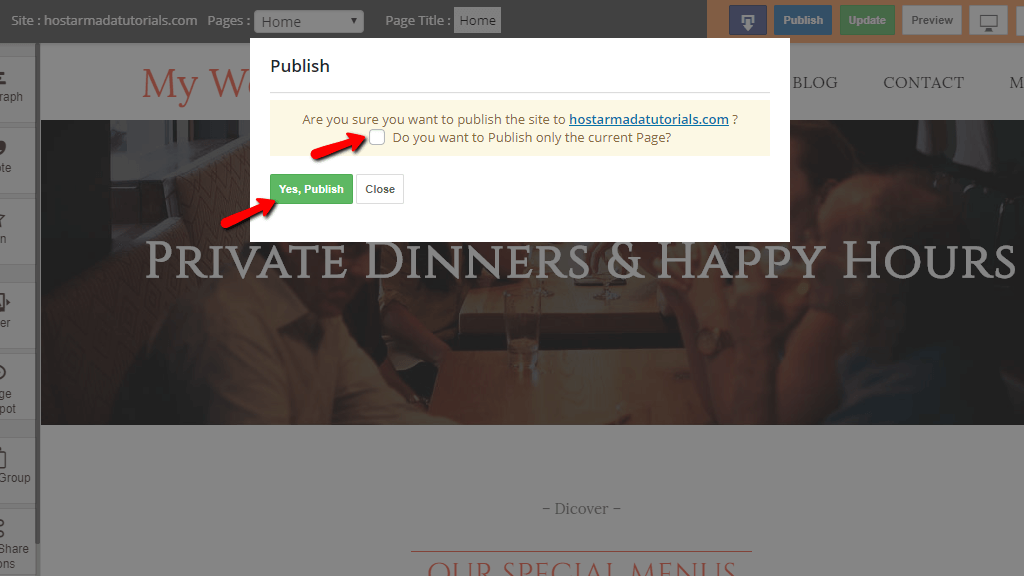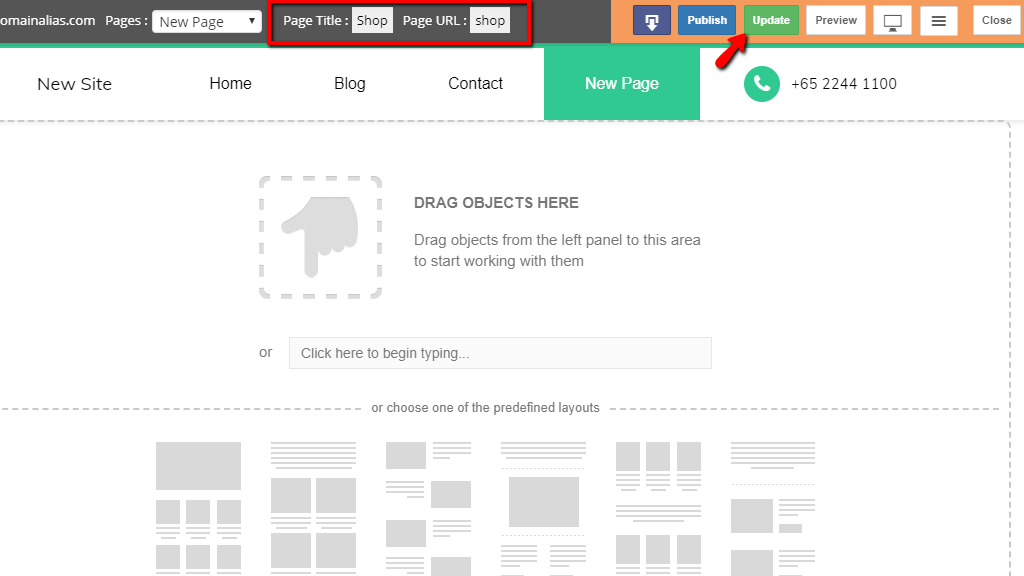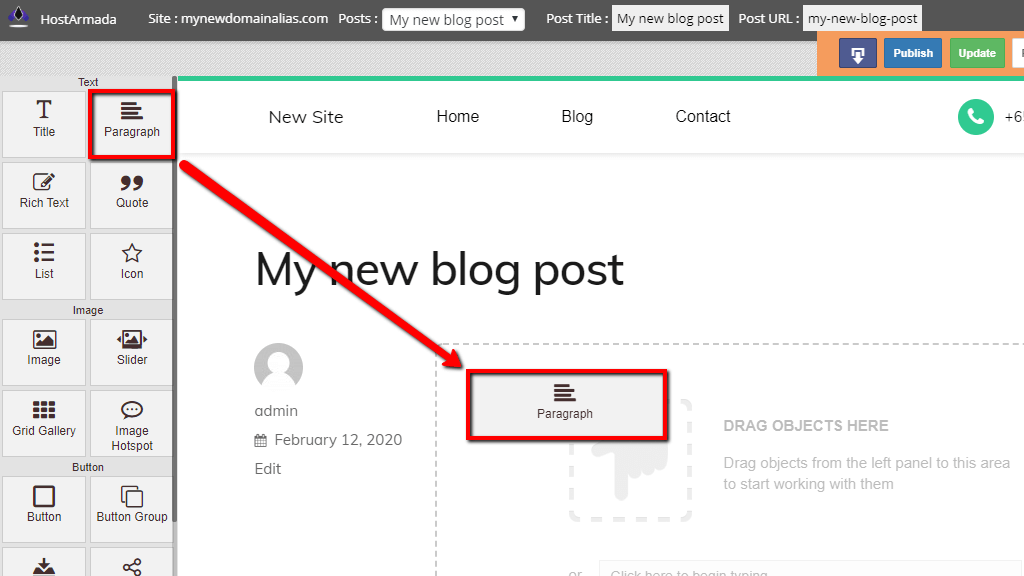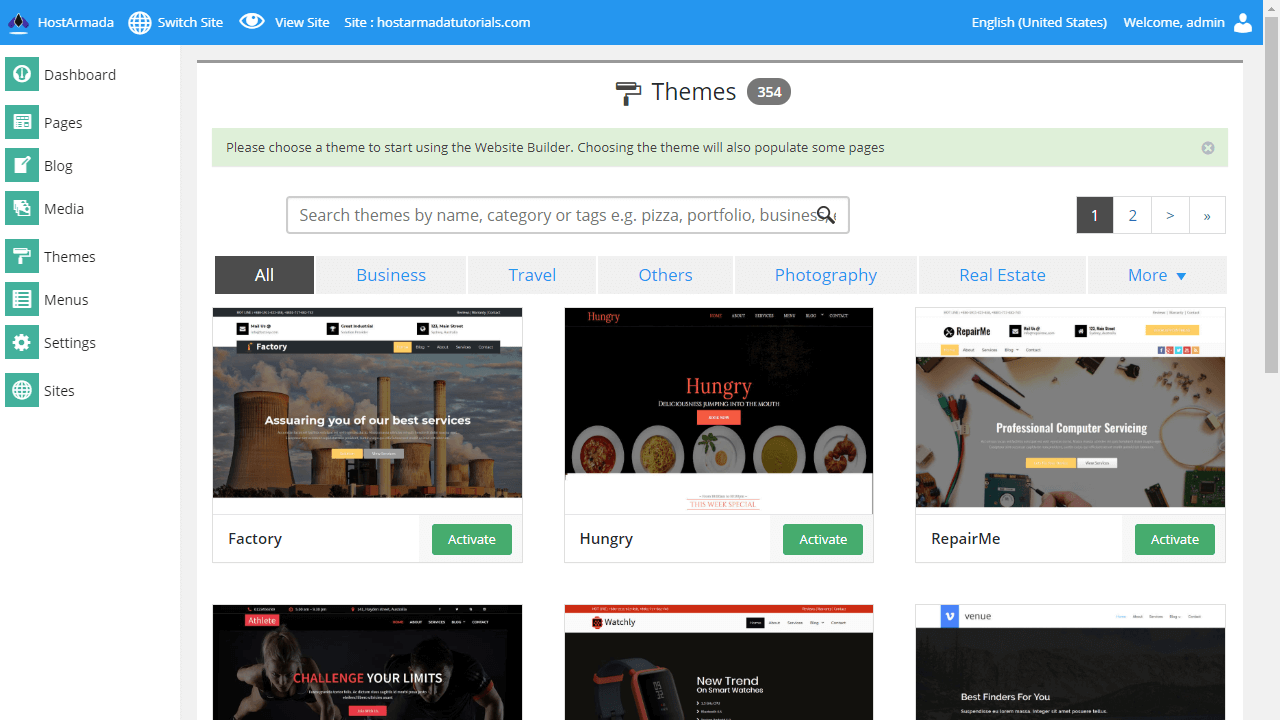An dësem Post wäert ech e Schrëtt-fir-Schrëtt Guide vertrieden fir Zougang zu HostArmada Websäit Builder. Also, vergiesst net de kompletten Artikel ze kontrolléieren.
Fir eng Websäit ze bauen, brauch Dir vill Zäit a Konzentratioun. Dir musst eng Websäit entwéckelen andeems Dir de Besoin vum Entwéckler an de Besoin fir e Besucher berücksichtegt. Dir musst vill Moossname këmmeren wann Dir e Site erstellt. Är Websäit soll einfach genuch sinn, déi einfach vun de Besucher verständlech an ëmgesat ka ginn.
Hei léiert Dir iwwer eng exzellent Feature vun engem Websäit Builder ugebueden HostArmada. Dir wäert d'Aarbecht vun dëser Fonktioun studéieren a wéi Dir e Maximum dovunner maache kënnt. Loosst eis all dës Detailer an dësem Schreiwen kucken.
Wéi Zougang zu HostArmada Websäit Builder 2024?
Dir musst e puer folgend Schrëtt berücksichtegen fir dëse Websäit Builder ze benotzen:
1. Wéi eng Websäit ufänken?
An der folgender Kategorie léiert Dir iwwer de Guide mat detailléierte Instruktiounen iwwer wéi Dir eng Websäit mat Hëllef vun der HostArmada Websäit Builder. D'Detailer vum Guide konzentréiere sech op d'Liichtegkeet vum Cours. Et gi séier an einfach Schrëtt, déi gefollegt kënne ginn fir Är Websäit prett ze kréien mat dëse fantastesche Schrëtt:
2. Wéi Login an HostArmada Websäit Builder?
Hostarmada Websäit Builder huet eng eenzegaarteg Feature vum cPanel Service, déi eng organiséiert Manéier bitt fir Webhostingservicer ze handhaben. Als éischt musst Dir Iech an de cPanel Service aloggen, an da kënnt Dir op déi ganz Lëscht vun de Funktiounen, déi et ugebuede gëtt, zougräifen.
Wann Dir Zougang zu dëser Feature vum HostArmada vum Websäit Builder wëllt kréien, kënnt Dir entweder e Sichbox-Tool oder d'Softwarekategorie benotzen. Wann Dir d'Fonktioun op der Lëscht fannt, kënnt Dir et klickt, an da gitt Dir op d'Default Säit geleet vu wou Dir Är existent Websäiten einfach verwalten oder nei erstellen.
3. Wéi kënnt Dir eng nei erstallt Websäit mam HostArmada Websäit Builder starten?
Fir eng nei Websäit ze kreéieren, sollt Dir als éischt Zougang zum HostArmada Websäit Builder hunn. Soubal Dir Zougang zu et kritt, wäert Dir op der Default Haaptsäit vum Dashboard stoen.
d' Dashboard huet en einfachen Design a Struktur op där Dir de Builder ganz einfach iwwer d'Interface funktionéiere kënnt. All Optiounen sinn op der lénker Säit verfügbar, an d'Tools am horizontalen Menü erschéngen uewen op der Säit. Dës Tools hëllefen Iech d'Schafung vun der Websäit ze kontrolléieren.
Wann Dir frëndlech mat dem Builder Interface gitt, kënnt Dir einfach d'Aarbecht vum Builder verstoen. Den éischte Schrëtt Dir mat ze schaffen hunn ass de Thema vun der Websäit. Dir kritt zwou Méiglechkeeten wärend Dir d'Thema wielt. Dir kënnt och aus de verschiddene Schablounoptiounen aus der Lëscht verfügbar um Dashboard wielen.
Et kann een ënnert de verschiddenen Themekategorien no Wënsch duerchsichen. Nodeems Dir gewielt hutt, musst Dir klickt fir et z'aktivéieren, an da ginn all déi ausgewielte Komponente vun Themen gelueden, an Dir gitt op d'Thema Redaktioun Säit. Dir kënnt dann en anere Guide kucken fir d'Editioun vun der Thema Säit.
Websäit Management
An dëser folgender Kategorie vu Websäitmanagement léiert Dir iwwer déi verschidden Tutorials an deenen Dir léiert iwwer d'Gestioun vun verschiddenen Aspekter vun der Säit op der Websäit.
A. Wéi kënnt Dir eng Säit vum Websäit Builder an HostArmada änneren?
Et gi verschidde Säiten op enger Websäit déi verschidden Aarte vun Daten mat sech droen. Wann Dir eng Websäit wëllt änneren, da musst Dir se Säit fir Säit schreiwen. Eng Websäit Säit ze publizéieren ass déi entscheedend Feature am Websäit Builder vun HostArmada mam Drag and Drop Editor.
Et gi verschidden Aarte vu Schrëtt an deenen Dir Är Säit änneren kënnt. Loosst eis se am Detail diskutéieren:
Fir Zougang zu der Lëscht vun verfügbare Säiten
Als éischt, wann Dir wëllt d'Säit auswielen, déi schonn existéiert. Da musst Dir sécher sinn:
i) Datt d'Websäit déi Dir erstallt hutt mat engem Thema erstallt gouf.
ii) An d'Säit déi Dir ännert soll existéieren.
Nodeems Dir dës zwee Konditiounen erfëllt hutt, kënnt Dir d'Websäit an d'Säit auswielen déi Dir wëllt änneren. Nodeems Dir de Site gewielt hutt, gesitt Dir säin Domain Numm op der horizontaler Toolbar déi uewen op der Säit vertruede gëtt.
Da wäert Dir d'Optioun vun All Säiten hunn; andeems Dir et auswielt, gitt Dir op d'Säit geleet, déi Iech d'Lëscht vun de Säiten weist, déi eng Websäit hält. Vun dëser Lëscht kënnt Dir d'Säit wielen déi Dir wëllt änneren.
Fir eng Säit z'änneren déi duerch HostArmada Websäit Builder gebaut gouf
Ier Dir eng Säit schreift, sollt Dir e komplette Verständnis hunn wéi eng Säit Dir wielt. Et gi verschidden Aarte vu Säiten op enger Websäit mat verlinkten Inhalt vun enger anerer Säit. Also musst Dir doriwwer këmmeren.
Als éischt, klickt op d'Ikon déi ausgesäit wéi e Bläistëft deen op all Säit ugewise gëtt fir den Redaktiounsprozess unzefänken. Wann Dir et auswielt, gitt Dir op d'Interface vun der Redaktiounssäit geleet. D'Säit huet en Dashboard mat vollen Optiounen op der lénker Säit an enger horizontaler Toolbar uewen op der Säit.
Wann Dir schonn d'Thema fir Är Websäit ausgewielt hutt, erschéngt et op pre-konfiguréiert Elementer. Hei hutt Dir Tools, aus deenen Dir déi gegebene Funktiounen ännert. Dir kënnt d'Komponente séier aus dem Toolmenü op d'Säit zéien an erofsetzen.
Fir d'Säit ze späicheren an ze publizéieren
Nodeems Dir Är Säit geännert hutt, musst Dir d'Ännerungen späicheren. Fir dat ze maachen, musst Dir als éischt op den Update Knäppchen klickt deen a gréng Faarf op der rietser Säit vun der horizontaler Toolbar erscheint.
Wann Är Ännerungen gespäichert ginn, musst Dir Är Websäit Säit aktualiséieren fir dës Ännerungen ze publizéieren. Nom Aktualiséierung, klickt op de Publizéieren Knäppchen a confirméiert et fir Är Ännerungen permanent op Ärer Websäit ze posten.
B. Wéi kënnt Dir eng existéierend Websäit verwalten déi agebaut ass HostArmada andeems Dir e Websäit Builder benotzt?
Et ass ganz nëtzlech d'Méiglechkeet ze hunn eng Websäit erstellen ouni technesch Kompetenzen oder Wësse vu Chantiere ze hunn. Andeems Dir dës sécher a funktionell Websäit Builder benotzt, kann jiddereen e Site maachen. An dësem Tutorial léiert Dir existéierend Websäite verwalten.
Fir eng Websäit ze klonen déi scho existéiert
In HostArmada, Dir kënnt eng nei Websäit addéieren an och déi bestehend verwalten. Dir kënnt Klonen vun den aktuellen Site mat deemselwechten Design a Struktur maachen, awer verschidden Donnéeën.
Fir eng existéierend Site ze klonen, musst Dir op de Site Menü goen fir en Ënnermenü ze fannen andeems Dir op d'Clone Site Optioun klickt. Nodeems Dir drop klickt, gitt Dir op d'Konfiguratiounssäit mat dësen Optiounen geleet:
i) Quell Site
ii) Site Adress
iii) Titel vun engem Site
iv) Site Sprooch
v) Site Numm
Nodeems Dir dës Optiounen konfiguréiert hutt, kënnt Dir op de Klon Knäppchen klickt fir de Klonen vum Site ofzeschléissen.
Fir eng existéierend Websäit ze läschen
Wann Dir keng Websäit méi brauch, da kënnt Dir se séier ewechhuelen. Dir hutt Optiounen fir d'Säit oder d'Websäit ze wielen déi Dir vum Site Link wëllt läschen. Also klickt op de Site Link, wielt d'Websäit, a klickt op d'Dreckskëscht Ikon fir dës Websäit ze läschen nodeems se se bestätegt huet.
Erënneren eng Saach; Dir kënnt dës Websäit net läschen, déi Äre Kont säi primäre Domain huet.
C. Wéi kënnt Dir d'Websäite vum Site verwalten deen Dir gebaut hutt mam Websäit Builder an HostArmada?
Ier Dir eng Ännerung op enger Säit vun der Websäit maacht, musst Dir de richtege Site a seng Säit bestätegen, op där Dir Ännerunge maache wëllt. Dir kënnt déi richteg Websäit a seng Säit auswielen andeems Dir de Site Link besicht fir all existent Websäit ze fannen.
Fir Zougang zu der Säit Feature
Fir Zougang zu der Säiten Feature ze hunn, musst Dir op d'Säiten Optioun klickt, déi Dir um All Säiten Link fannt. Nodeems Dir drop geklickt hutt, gitt Dir op eng Säit mat enger Lëscht vun verfügbare Säiten op der aktueller gewielter Websäit.
Fir eng nei Säit ze addéieren
Fir eng nei Säit bäizefügen, musst Dir op d'Optioun Neie addéieren klickt, déi fonnt ka ginn wann Dir de Link Säiten auswielt. Nodeems Dir op déi nei Säit geklickt hutt, gitt Dir op d'Editiounssäit gefouert fir den Design an d'Struktur vun der Säit ze wielen.
Dir fannt verschidde Redaktiounsoptiounen mat hiren Tools wéi Säittitel, Säit URL, Faarf, etc. Fir méi Informatiounen ze hunn wéi Dir eng Säit ännert, kënnt Dir de Guide benotzen.
Fir eng existent Säit ze läschen
Wielt d'Säit aus der Säit Optioun a klickt op d'Dreckskëscht Ikon fir déi gewielte Säit ze läschen andeems se se bestätegt. D'Säit gëtt geläscht a wunnt an der Drecksammlung am Fall wou Dir se restauréiere wëllt.
D. Wéi kënnt Dir e Blog verwalten, deen duerch de Websäit Builder an HostArmada erstallt gouf?
De Blog ass wou Dir eng bedeitend Quantitéit un Inhalt schreift andeems Dir d'Funktionalitéit vun all Websäit erkläert. Hei ënnen léiert Dir wéi Dir mat Blogs schafft.
Fir Zougang zum existente Blog
Fir e Blog fir Är Websäit ze schreiwen, musst Dir sécher sinn datt Dir op der richteger Websäit sidd. Wann de Site gewielt gëtt, kënnt Dir op déi richteg Säit an Start Äre Blog andeems Dir op d'Blog Optioun klickt, fannt Dir am All Posts Link. Nodeems Dir geklickt hutt, gitt Dir op d'Säit geleet wou Dir Är gepost Blogs hutt.
Fir en neie Blog ze kreéieren
Klickt op d'Add New Optioun fir um neie Blog ze schaffen. De Prozess ass d'selwecht wéi d'Ännerung vun enger Säit. Wéi en Titel ze posten, Datum nodeems Dir op d'Redaktiounssäit vum Site geleet gëtt. Nodeems Dir Ännerungen an Ärem Blog vun der Redaktiounssäit gemaach hutt, kënnt Dir et aktualiséieren fir se weider ze publizéieren. Dir musst op späicheren an dann op de Post klickt fir Äre Blog op Ärer Websäit ze gesinn.
Fir e Blog z'änneren
Fir déi existent Blogs ze schreiwen, musst Dir de Blog auswielen deen Dir wëllt schreiwen. Nodeems Dir gewielt hutt, gesitt Dir eng Bläistëft-ähnlech Optioun, wann Dir op dës Optioun klickt, féiert et Iech op d'Säit déi d'Editéierungsoptioune fir Äre Blog enthält. No der Ännerung hutt Dir d'Ännerunge gespäichert; da musst Dir et op Ärer Websäit publizéieren.
Fir e bestehend Blog ze läschen
Ugeholl datt Dir net méi e Blog op Ärer Websäit brauch. Dir kënnt einfach de Blog aus der Blogs Optioun auswielen a klickt op d'Dreckskëscht Ikon fir déi gewielte Säit ze läschen andeems Dir se bestätegt.
E. Wéi kënnt Dir de Blog Post Kategorien verwalten, gebaut vum Websäit Builder an HostArmada?
Dir hält ëmmer weider de Blogpost z'änneren no der Ännerung vun der Zäit. Fir Ännerungen un engem existente Blogpost ze maachen, musst Dir et just auswielen, an eng Bleistift-ähnlech Optioun erschéngt. Wann Dir op dës Optioun klickt, gitt Dir op d'Editiounssäit gefouert, wou Dir Felder fannt, déi scho mat e puer Donnéeën ausgefëllt sinn.
Dir kënnt se mat Liichtegkeet änneren wéi Äre Besoin a klickt dann op späicheren an update d'Optioun fir d'Ännerungen z'aktualiséieren. Da gëtt eng Unerkennungsmeldung uewen op der Säit ugewisen, déi déi gespäichert Ännerungen weist.
F. Wéi kënnt Dir Är Websäit Blog Tags verwalten duerch de Websäit Builder an HostArmada gebaut?
Et ginn e puer Schrëtt mat deenen Dir schaffe kënnt fir nei ze addéieren, z'änneren an d'Blog Tags op Äre Websäit Blogs ze läschen.
Fir Neie Blog Tag ze addéieren
Wann Dir en neien Tag op Äre Blog wëllt addéieren, musst Dir de existente Blog änneren. Fir en aktuelle Blog ze wielen, kënnt Dir et liesen wéi Dir en existente Blog schreift.
Nodeems Dir de Blog geännert hutt, musst Dir op d'Add Button klickt fir d'Tags derbäizefügen nodeems Dir e passenden Tag op de gegebene Single-Line Textberäich schreift. Äre Blog Tag gëtt derbäigesat; Dir musst op de späicheren Knäppchen klicken, da aktualiséieren se fir se endlech op Ärer Websäit ze publizéieren.
Fir existéierend Blog Tag z'änneren
Dir fannt eng Bläistëft-ähnlech Ikon nodeems Dir den Tagnumm gewielt hutt deen Dir wëllt schreiwen. Et gi Optiounen déi Dir kënnt änneren
i) Numm
ii) URL
iii) Beschreiwung
iv) Schlupp
Nodeems Dir Äre Redaktiounsdeel ofgeschloss hutt, musst Dir d'Ännerungen op Ärer Websäit aktualiséieren a publizéieren.
Fir Blog Tag ze läschen
Wielt d'Blog Tags aus der Blog Tag Optioun a klickt op d'Dreckskëscht Ikon fir déi gewielte Säit ze läschen andeems se se bestätegt. Äre Blog Tag gëtt geläscht.
G. Wéi kënnt Dir d'visuell Themen vun der Websäit auswielen, déi duerch de Websäit Builder vun HostArmada gebaut ginn?
HostArmada huet eng Sammlung vu virdefinéierte visuellen Themen aus deenen Dir kënnt fir Är Websäit wielen. Hei ënnen léiert Dir iwwer wéi en Thema ze wielen a wéi een et uwennt.
Fir e visuellt Thema fir Är Websäit ze wielen
Wann Dir e visuellt Thema fir Är Websäit auswielen wëllt, musst Dir an déi ugebuede Lëscht vu visuellen Themen kucken. Wann et schonn e gewielt Thema ass, da musst Dir et änneren.
Ier Dir en neit Thema fir Är Websäit wielt, musst Dir e puer Donnéeën iwwer d'Thema kucken andeems Dir op den Detail Knäppchen klickt. Do kritt Dir Zougang zu der Demo vum gewielten Thema. Nodeems Dir eist Thema finaliséiert hutt, kënnt Dir op de Knäppchen Aktivéieren klickt.
Nodeems Dir gewielt hutt fir d'Thema z'aktivéieren, gëtt Ären aktuellen an de gewielte geännert. Dir kënnt dann Är Websäit besichen a kucken op Äre Liiblings gewielten Thema.
H. Wéi kënnt Dir d'Menue verwalten, déi duerch de Websäit Builder vun HostArmada gebaut ginn?
E Menü ass e Bestanddeel dee vun de Besucher zougänglech ass fir vu Säiten op Säiten mat Liichtegkeet ze sprangen. D'Lëscht enthält all d'Elementer vun enger Säit oder enger Websäit. Menue sinn do fir de Besucher ze hëllefen op eng Websäit mat e puer Klicks ze plënneren.
Fir Zougang zu Menuen op Ärer Websäit
Wéi aner Funktiounen am HostArmada, Menue kënnen och onofhängeg geännert ginn. Et gëtt eng separat definéiert Säit fir d'Menue vun Ärer Websäit ze wielen. Dir gitt op dës Säit andeems Dir op de Menu Link klickt, deen am vertikale Menü op der lénkser Säit vun der Säit läit. Do kritt Dir all wesentlech Elementer vun de Menüen, an Dir kënnt se einfach änneren an d'Ännerungen späicheren.
I. Wéi kënnt Dir eng Websäit konfiguréieren?
An dëser Kategorie léiert Dir iwwer d'Konfiguratiounsastellung vun enger Websäit a konfiguréiert verschidde Parameteren vun enger Websäit.
J. Wéi kënnt Dir déi verschidden Astellunge vun enger Websäit konfiguréieren duerch e Websäit Builder an HostArmada?
D'Benotzer kënnen e puer Astellunge konfiguréieren. Déi folgend sinn déi Astellunge mat hiren Tutorials definéiert.
allgemeng Parameteren
Dir musst de Navigatiounsmenü besichen fir op déi breet Parameter vun enger Websäit ze kommen. Wann Dir op General aus der Astellungslëscht wielt, da gitt Dir op d'Säit mat de folgenden Astellunge fir ze konfiguréieren:
- Site Titel
- E-Mailadress
- Tagline
- Datumformat
- Zäit Format
- Zäitzone
- Site Sprooch
- Woch fänkt un
Wann Dir mat Ären Ännerungen fäerdeg sidd, kënnt Dir se einfach späicheren.
Schreiwen a Liesen Astellungen
Dir gesitt aner Optiounen an der selwechter Astellungsoptioun, wéi Schreiwen, Liesen, Redakter, Medien, asw.
Awer wann Dir op d'Liesastellunge klickt, gitt Dir op eng Säit geleet déi folgend Optiounen huet fir ze konfiguréieren:
- Voll-Breet Blog
- Frontpage Display
- Blog Säit weisen am meeschten
- Verstoppen Datum op Blog
- Verstoppen Navigatioun op de Blog
- Syndikatiounsfeeds weisen déi lescht
- Verstoppt Benotzerdetailer um Blog
- Sichmotor Visibilitéit
Dir kënnt et no Äre Wënsch änneren, awer vergiesst net d'Ännerungen ze späicheren.
Media Astellungen
An de Medienastellungen vun Ärer Websäit hutt Dir Astellunge betreffend d'Biller a Mediendateien déi Dir op Ärer Websäit bäidréit. Mat dëser Astellungsoptioun kënnt Dir d'Gréisst vum Bild ze kleng, mëttel oder grouss änneren.
D'Optioun déi Dir am selwechte Navigatiounsmenü kritt. Andeems Dir op et klickt, gitt Dir op eng Säit mat engem Element fir d'Dimensioune vun de Mediendateien z'änneren. Nodeems Dir d'Ännerunge gemaach hutt, kënnt Dir se späicheren andeems Dir op de Späicher Knäppchen klickt.
Editor Astellunge
Editor Astellunge erlaben Iech Ännerungen am Inhalt vun der Websäit ze maachen. Dir kënnt dës Optioun am selwechte Navigatiounsmenü fannen. Folgend sinn d'Astellungen, déi an den Editor-Astellunge ugebuede ginn:
- Fest Rei Breet
- Benotzerdefinéiert HTML Code
- Schreifweis kontrolléieren
- Benotzerdefinéiert CSS Code
- Benotzerdefinéiert HTML Fousszeilen Code
- Ausser a méi Tag
- Google Schrëften
Nodeems Dir mat der Redaktioun fäerdeg sidd, musst Dir d'Ännerungen späicheren.
K. Wéi kënnt Dir d'Astellunge vum Kontaktformular am HostArmada Websäit Builder konfiguréieren?
HostArmada bitt eng voll funktionell Kontaktformular déi Messagen schécken, Froen stellen, Ufroen generéieren a vill méi. Dir hutt och eng richteg Konfiguratiounsoptioun verfügbar mat dëser Feature.
Fir d'Kontakt Form Astellungen ze konfiguréieren
Dir kritt eng Kontaktformular Säit als Standard mat all Schabloun, deen Dir wielt fir Är Websäit ze bauen. Eng Säit mam Numm Kontakt gëtt an der Lëscht vun anere verfügbare Säiten vun der Websäit ugewisen.
Dir wäert op d'Websäit geleet ginn, déi den aktuellen Kontakt, deen an der Formulaire ofgeleet gëtt, hëlt a weider vun engem E-Mail Kont schéckt fir Touch ze addéieren.
K. Wéi kënnt Dir de Cookie Zoustëmmung am Websäit Builder vun HostArmada aktivéieren a konfiguréieren?
Cookies sinn e Stéck Daten, déi vun enger Websäit um Computer vum Besucher gespäichert ginn. Et ass nëtzlech wann de Besucher dës Websäit erëm wëllt an nach eng Kéier op déiselwecht Donnéeën Zougang wëllt.
Fir z'aktivéieren an ze konfiguréieren
Wann Dir Cookie Zoustëmmung erlaabt, erschéngt eng Notiz op Ärer Websäit fir Besucher z'informéieren datt de Site Cookien benotzt. Et ass un Iech fir Cookie Zoustëmmung z'aktivéieren. Wann Dir et erlaabt, kritt Dir verschidde Méiglechkeeten fir de Banner ze konfiguréieren:
i) Positioun
ii) Layout
iii) Faarf
iv) Text
Nodeems Dir d'Konfiguratiounen ofgeschloss hutt, musst Dir just d'Ännerungen späicheren andeems Dir op de Späicher Knäppchen klickt.
Quick Links:
- Magento 2 Hosting Vun HostArmada | Ass et den Hype derwäert?
- HostArmada Bewäertung: Ass et den Hype Wäert? (Pros & Cons)
- Webnode Iwwerpréiwung: Ultimate Websäit Builder (TRUTH) (Pros & Cons)
- Wéi kënne Websäite Builder Iech profitéieren wann Dir e Blog starten
- Klickt Funnels Bewäertung
- Gravity Forms Kritik
- Ecwid Bewäertung
- Sellerlabs Bewäertung
- Klickt op Iwwerpréiwung
- Rank Math Kritik
- Link Whisper Kritik
Fazit: Wéi Zougang zu HostArmada Websäit Builder 2024?
HostArmada ass eng Open-Source Plattform déi Iech erlaabt eng Websäit ouni technesch Wëssen oder Fäegkeeten ze kreéieren. Hei uewen hutt Dir iwwer d'Method gelies fir eng Websäit ze kreéieren an déi verschidde Funktiounen op enger Websäit ze konfiguréieren.
????Fänkt mat HostArmada Websäit Builder un
Dir kënnt d'Hëllef vum Guide huelen fir Är Websäit ze bauen andeems Dir den HostArmada Websäit Builder benotzt. An, Wann Dir wierklech den HostArmada Websäit Builder Guide genoss hutt, da gär gär an deelt dëse Post mat Äre Frënn. Deelt och Är Erfahrung mat mir an der Kommentarsektioun.